Axure折线图、曲线图绘图教程
相信很多小伙伴都有在使用Axure,它是一款能够绘制图表的软件,下面小编就来为大家介绍使用该软件绘制折线图、曲线图的方法。

具体如下:
1.首先打开“Axure”,在其中打开我们想要绘制曲线图的图表。
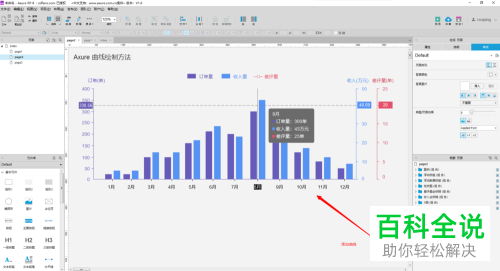
2. 接着,点击页面上端的钢笔工具(如下图箭头所指处)。然后使用该工具点击图表上需要转折的点,就会有连接线自动生成。
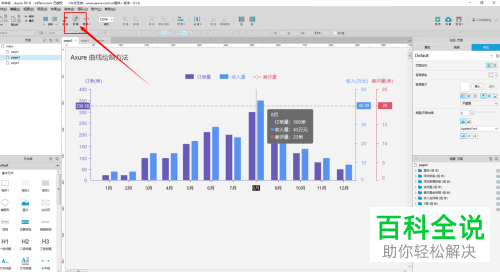
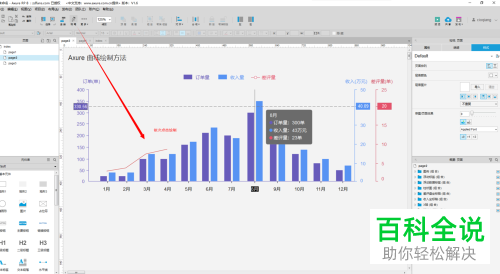
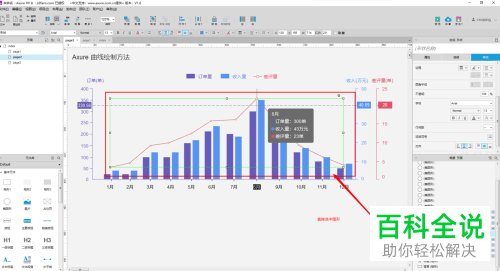
3. 如果折线位置覆盖住了图表上的部分内容,我们还能对折线进行调整。
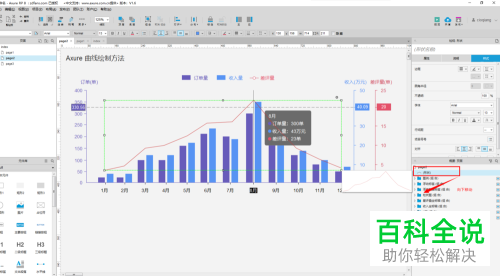
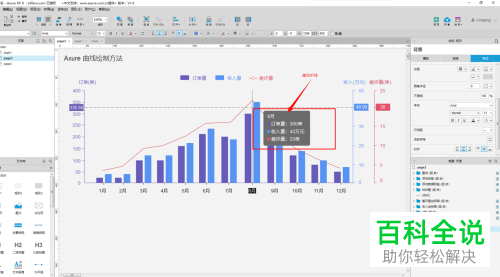
4. 如果我们觉得单纯的折线图非常单调,我们还能为其添加圆形节点。具体怎么做呢?
选中一个圆形图标,将其拖拽至折线折点位置,然后根据需要调整好大小即可。
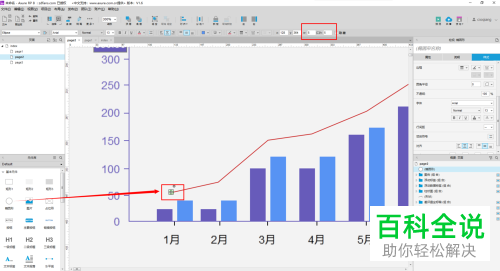
5. 然后我们复制上一步中制作好的圆形,将其添加至每个节点即可,效果如下图所示:
(PS:如果我们想要效果更好,可以突出显示选中的节点。)
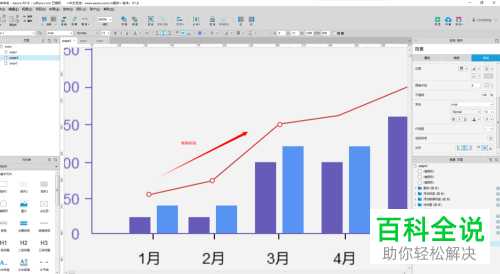
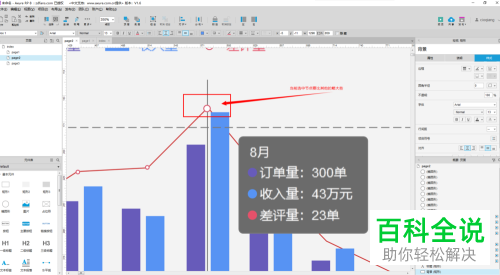
6. 那么如果我们想要将折线图转换为曲线图该怎么做呢?有以下两种方法。
方法一:一个一个将折线的转折点转为曲线,这个方法比较麻烦,嫌麻烦的小伙伴可以直接看第二个方法。

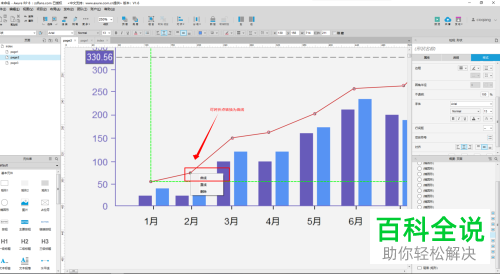
方法二:选中并右键折线图,在弹出选择中依次选择“改变形状”-“转为曲线”。这种方法就相对比较方便了。
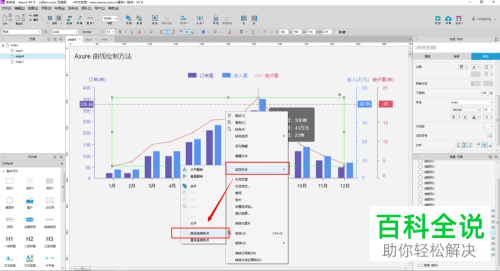
7. 转为曲线后,点击转折点,我们就能通过鼠标拖动出现的两个控制杆对曲线进行调整。


以上就是小编为大家介绍的Axure折线图、曲线图绘图教程,希望能帮到你~
赞 (0)
